关闭Google Chrome更新
Google Chrome占有PC浏览器最多份额,但这不意味着可以任性,天天挂着升级横幅是几个意思?Firefox还知道在设置里跟用户说一声,此外修改注册表项还能直接禁止更新,Chrome直接填鸭式升级,用户都没得选。
那么如何禁用Google Chrome的更新呢?
注:以下1、2项必须执行,3、4、5选一个即可。
1、禁用更新服务
Win+R调出运行,输入services.msc,进入服务。
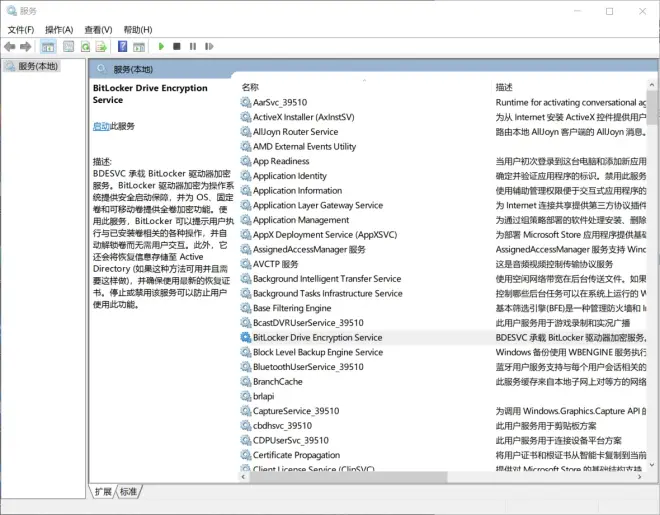
在服务中有两个带有Google Update字样,双击打开后禁用,并把恢复选项设置为无操作。
2、删除计划任务
运行taskschd.msc,打开计划任务程序库,在右侧找到有关Google的所有计划任务,右击禁用或删除。
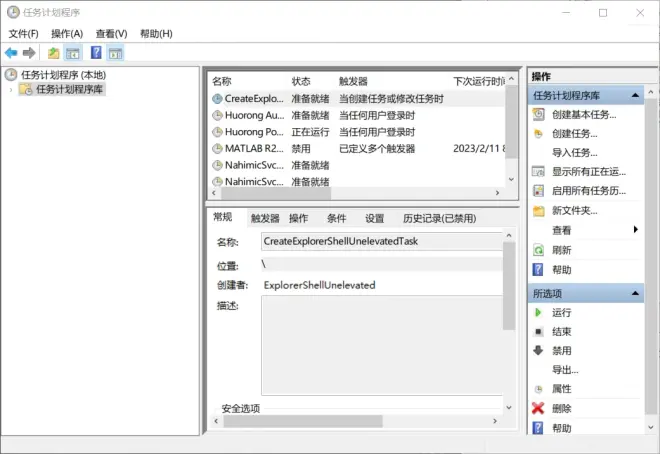
3、禁止更新程序联网*
打开C:\Program Files(x86)\Google\Update路径,将此路径中所有.exe文件添加到防火墙禁止联网的名单,即可阻止自动更新程序联网。具体参考笔者之前的文章:软件推荐:高效易用的防火墙。
当然,也可以使用火绒联网控制功能进行限制,更加方便,具体参考笔者之前的文章:火绒的进阶用法(1)。
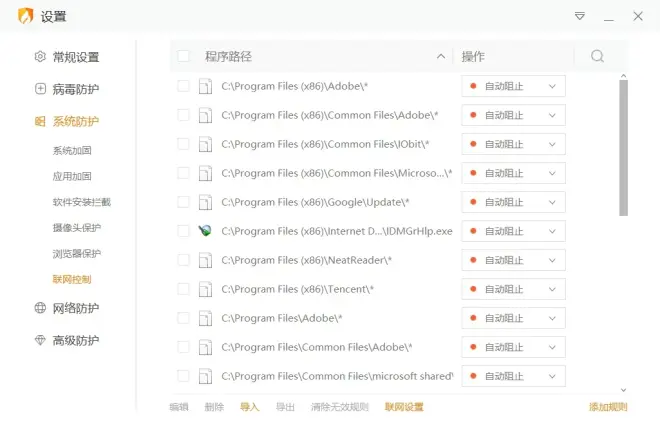
4、更改访问权限*
!!!注意:这项设置有改不回来的风险。
如果感觉第三条一个个添加太麻烦,而且有失效的可能,那么提高C:\Program Files(x86)\Google\Update的权限可以让Google Chrome无法访问,阻止更新。
这是任意一个文件夹的属性。
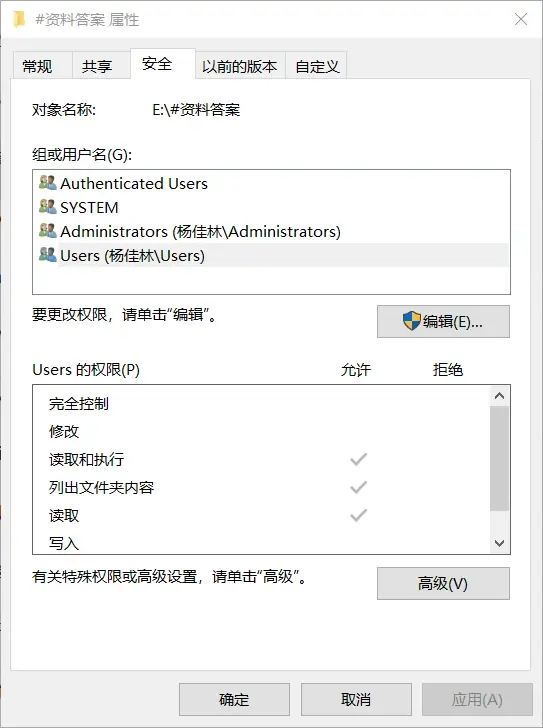
在安全选项卡中点击任意一个用户名,点击编辑,
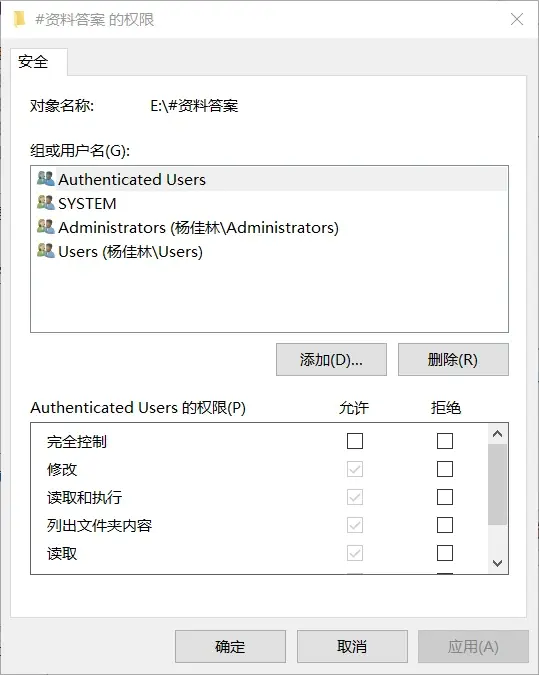
在这里将所有用户依次删除或者权限全部改成拒绝,应用后确定即可。
这下连自己都打不开了。你就说安不安全吧
当然,如果确实想改回来,在高级中将所有者更改为Everyone,重启后再一个个改回来就行了。
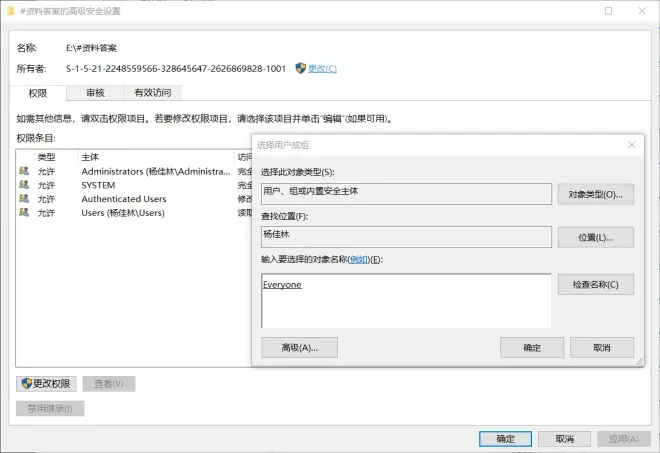
因为改回来比较麻烦,所以有改不回来的风险。
5、直接删除*
既然更改访问权限这么麻烦,直接删了Update文件夹不更好吗?
直接删除C:\Program Files(x86)\Google\Update文件夹,一劳永逸!
当然,删除后无法保证Chrome正常运行,不过笔者用了半年,并没有问题。
为了避免出现意外情况,建议删除前备份一下。
注:网友推荐的一些仅通过修改注册表禁止更新的方法,效果并不理想。

